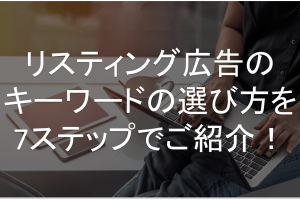リスティング広告の「住所表示オプション」設定してますか?
Googleマイビジネスアカウントに登録したり、少しめんどくさそうですよね。
実は、意外と簡単に設定出来ます。
特に実店舗型のサービスの場合は、設定するのがおすすめです。
そこで今回は、住所表示オプションの設定方法、有効的な活用方法についてまとめてみました。
目次
1.住所表示オプションとは?
住所表示オプションとは、リスティング広告で使用出来る広告表示オプションの1種です。
Yahooスポンサードサーチでは、設定することが出来ず、Google AdWordsのみで設定することが出来るオプション機能です。
Google AdWordsでは、Googleマイビジネスアカウントで住所を登録することで、下記のように、リスティング広告と一緒に住所が表示されるよう設定することが出来ます。
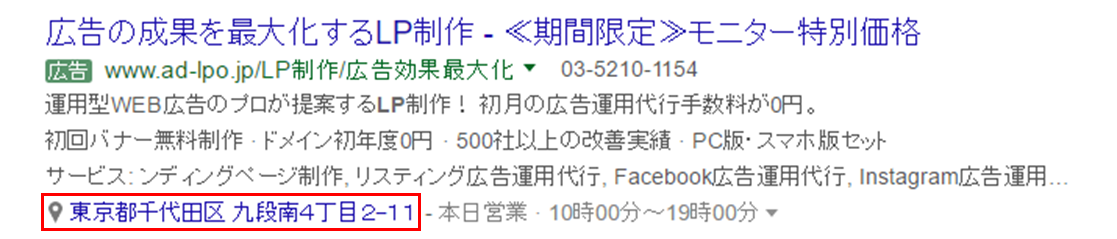
2.住所表示オプションの設定方法
Google AdWordsの住所表示オプションを利用するには、Googleマイビジネスにリンクさせる必要があります。
ここでは、Googleマイビジネスでの設定方法、Google AdWordsでの設定方法に分けて、住所表示オプションを利用する手順を説明します。
2-1.Googleマイビジネスでの設定方法
Googleマイビジネスに、既に登録している場合は以下の手順は必要ありません。
①google.com/businessを開き、「ログイン」または「Googleに登録」をクリックします。
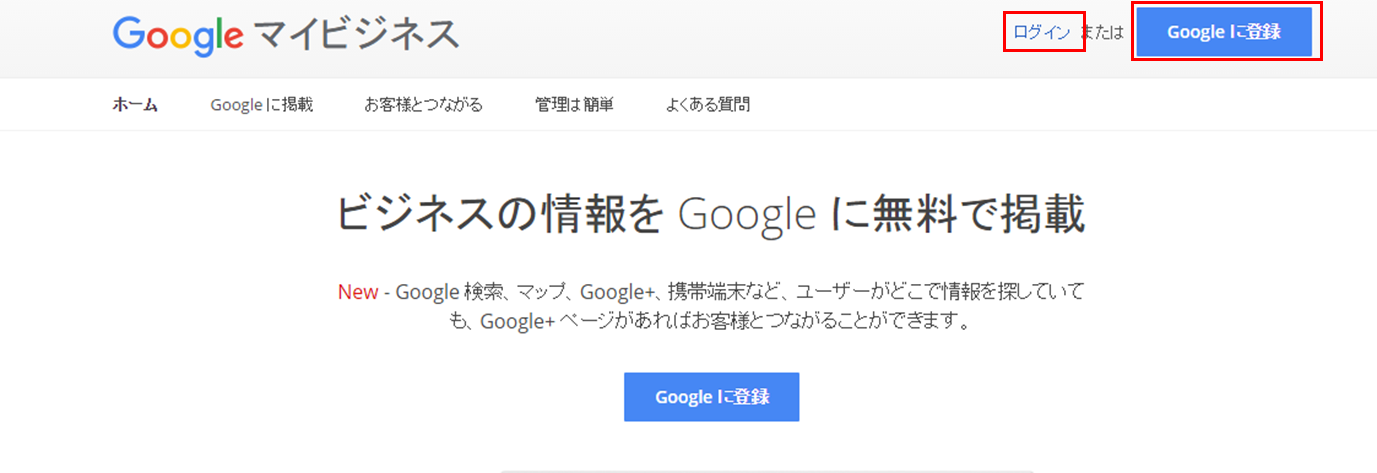
既にGoogleアカウントを持っている場合は、対象のメールアドレスでログインして下さい。
持っていない場合は、「アカウントを作成」をクリックし、必要事項を入力し、アカウントを作成して下さい。
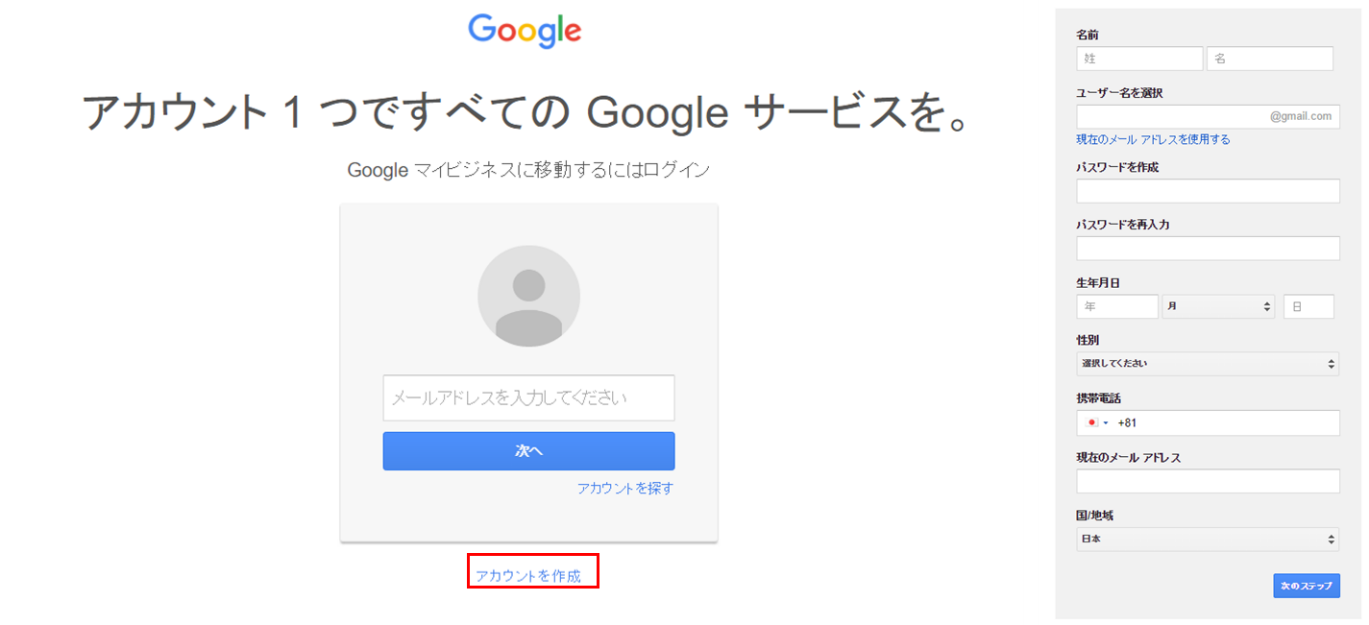
②地図が表示されるので、左側のフォームに会社情報を入力し、「続行」をクリックします。

2-2.Google AdWordsでの設定方法
①AdWords管理画面の「広告表示オプション」をクリックし、「表示:サイトリンクオプション」をクリックし、「住所表示オプション」を選択します。
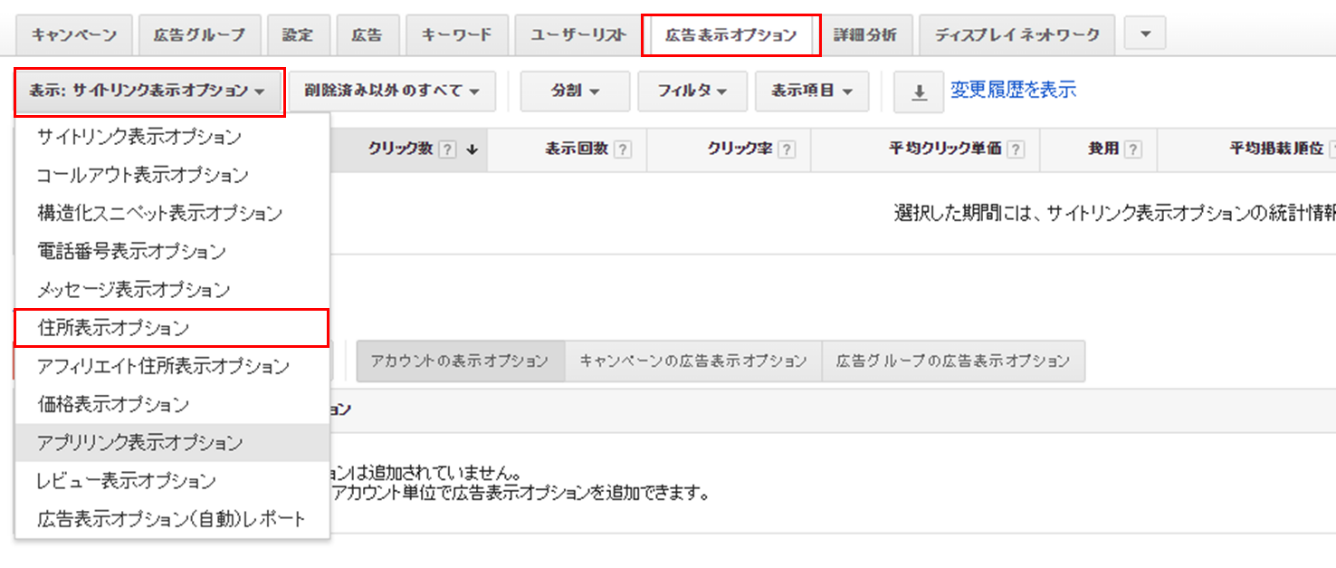
②「+広告表示オプション」をクリックします。

③住所を設定した、Googleマイビジネスアカウントのメールアドレスを入力し、「リクエスト」をクリックします。
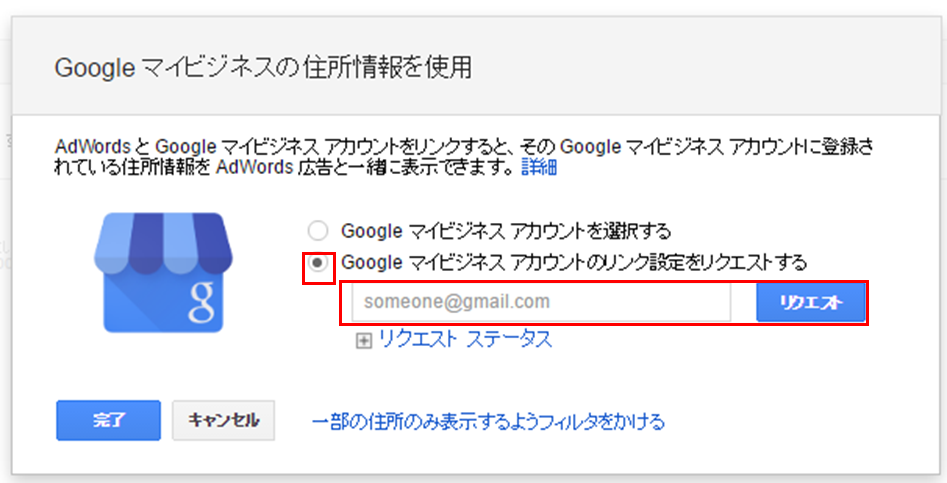
Googleマイビジネスアカウントのメールアドレスに、メールが送信されるので、リクエストを承認します。リクエストを承認すると、約1日後に住所表示オプションが表示されるようになります。
④Googleマイビジネスアカウントのリンクが完了すると、「1件のビジネス情報が同期されます」と表示されます。
「完了」をクリックすると、Googleマイビジネスに登録されている全てのビジネス情報が、住所表示オプションとして表示されます。
Googleマイビジネスアカウントに複数のビジネス情報がある場合、「一部の住所のみ表示するようフィルタをかける」をクリックします。
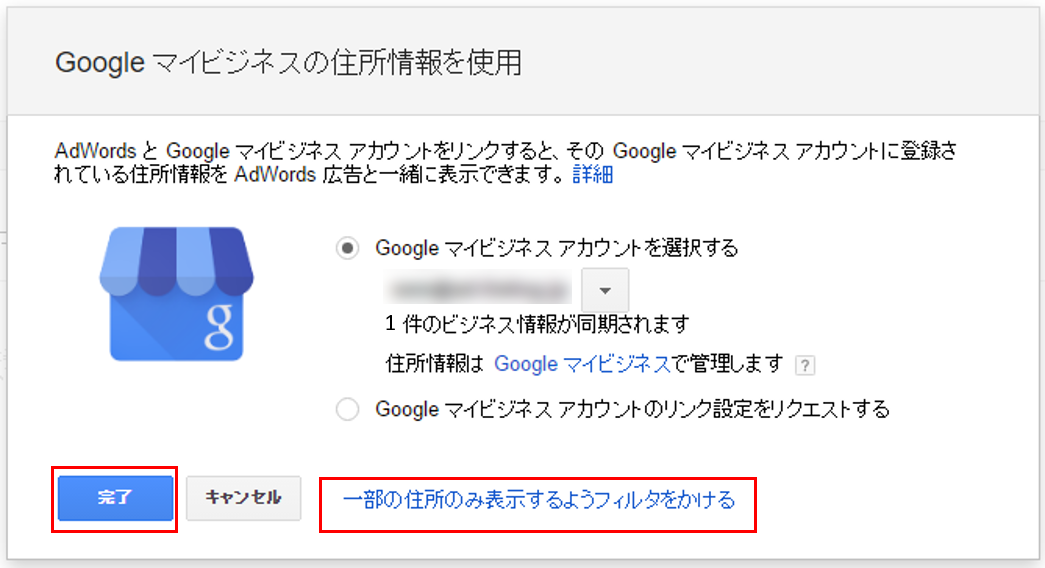
⑤「会社名」「カテゴリ」「ラベル」でフィルタがかけられるので、必要な情報を設定し、「完了」をクリックします。

3.住所表示オプションのメリット・デメリット
住所表示オプションは、商材によっては設定しない方が良い場合もあります。
ここでは、住所表示オプションのメリット・デメリットを紹介します。
メリット
- 住所をクリックする事で、店舗の地図、店舗までの距離が地図で表示される
- 広告の表示面積も広がり、クリック率が上がる
- Googleマイビジネスに登録している営業時間なども表示される
デメリット
- 住所をクリックした場合でも課金される
- 住所をクリックすると、サイトに流入せず、地図が表示される
- 商圏が広い商材の場合、機会損失に繋がる可能性がある
このようなメリット・デメリットが上げられます。
歯医者、飲食店、サロンなど、来店促進・店舗購入をゴールとする実店舗型の商材には住所表示オプションは有効です。
一方で、一度サイトを訪れないとサービスが分からない商材や、商圏が広い商材の場合は検討する必要があります。
4.まとめ
住所表示オプションは非常に便利で、効果的な機能です。
実店舗型のサービスでは、是非設定したい機能なので、これを機に試してみてください。
しかし、商材によっては合わない場合もあるので、サービス内容をしっかり確認し、自社に合う機能かどうか見極めましょう。